Python自动化测试实战:利用Selenium,自动化Web测试
发布时间: 2024-06-19 00:39:20 阅读量: 75 订阅数: 31 

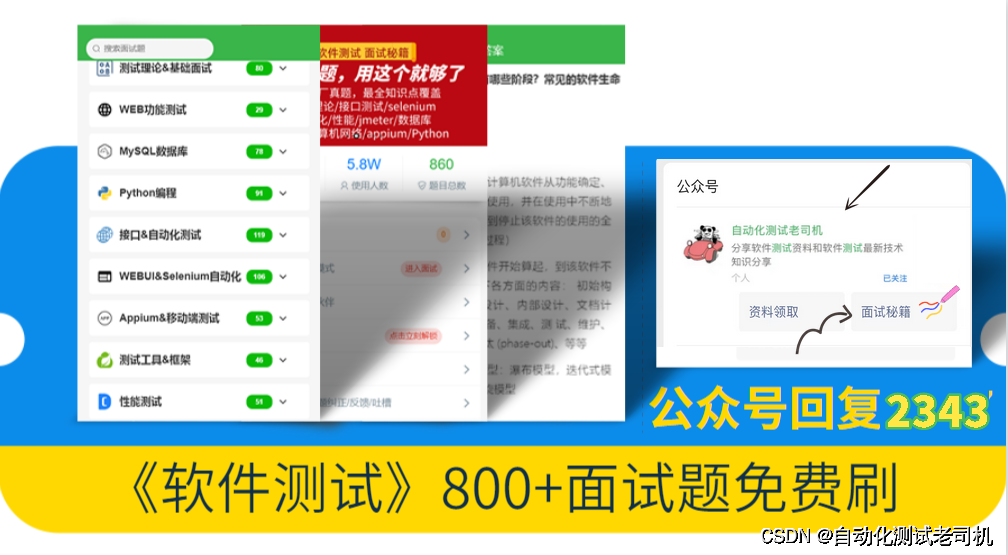
# 1. Python自动化测试基础**
自动化测试是一种使用计算机程序来执行测试用例的软件测试方法。它可以提高测试效率、准确性和覆盖率,从而显著缩短软件开发周期。Python是一种广泛用于自动化测试的编程语言,因为它易于学习、语法简洁且拥有丰富的库和框架。
在这一章中,我们将介绍Python自动化测试的基础知识,包括:
* 自动化测试的概念和优势
* Python中自动化测试的工具和库
* 自动化测试的最佳实践和常见陷阱
# 2. Selenium Web自动化
### 2.1 Selenium WebDriver简介
**2.1.1 安装和配置Selenium**
要安装Selenium WebDriver,请使用以下命令:
```bash
pip install selenium
```
还需要安装与浏览器对应的WebDriver,例如:
```bash
pip install selenium-webdriver
```
配置Selenium WebDriver需要设置环境变量:
```bash
export PATH=$PATH:/usr/local/bin/webdriver
```
**2.1.2 WebDriver的用法**
WebDriver是一个用于与Web浏览器交互的API。它提供了一个面向对象的接口,允许您控制浏览器并执行各种操作。
要使用WebDriver,首先需要创建一个WebDriver实例:
```python
from selenium import webdriver
driver = webdriver.Chrome()
```
然后,您可以使用WebDriver实例与浏览器交互。例如,您可以:
* 打开一个URL:`driver.get("https://www.example.com")`
* 查找元素:`driver.find_element_by_id("element_id")`
* 输入文本:`driver.find_element_by_id("element_id").send_keys("text")`
* 点击元素:`driver.find_element_by_id("element_id").click()`
### 2.2 Web元素定位
**2.2.1 基本定位方法**
Selenium WebDriver提供了多种定位Web元素的方法:
| 方法 | 描述 |
|---|---|
| `find_element_by_id("element_id")` | 根据元素的ID查找 |
| `find_element_by_name("element_name")` | 根据元素的name属性查找 |
| `find_element_by_class_name("element_class")` | 根据元素的class属性查找 |
| `find_element_by_tag_name("element_tag")` | 根据元素的tag名称查找 |
| `find_element_by_link_text("link_text")` | 根据元素的链接文本查找 |
| `find_element_by_partial_link_text("partial_link_text")` | 根据元素的链接文本的一部分查找 |
**2.2.2 高级定位技巧**
除了基本定位方法外,Selenium WebDriver还提供了高级定位技巧:
| 方法 | 描述 |
|---|---|
| `find_element_by_xpath("//element/path")` | 使用XPath表达式查找元素 |
| `find_element_by_css_selector("element_selector")` | 使用CSS选择器查找元素 |
| `find_element_by_image("image_path")` | 根据元素的图像路径查找 |
### 2.3 Web交互操作
**2.3.1 输入、点击和导航**
Selenium WebDriver允许您执行各种Web交互操作:
|
0
0





